Astuces PC
23 messages
• Page 1 sur 2 • 1, 2
- Die
- Membre Diamant du Forum VRcamping
-

- Messages: 7725
- Inscrit le: 10 Fév 2006 19:40
- Localisation: Lanaudière
- Région: Lanaudière
Astuces PC
J'ai vaguement parlé dans un sondage du Flux RSS (http://forum.vrcamping.com/viewtopic.php?f=35&t=9106) - j'aimerais vous expliquer un peu plus ici car ça peut être utile pour certains.
RSS (Really Simple Syndication) est un format de description de données qui facilite la diffusion de fils d'informations, de façon automatisée, à l'intention des internautes, et qui favorise la syndication de contenus en permettant à d'autres sites de republier facilement tout ou partie de ces données. Grâce à ce format, vous n’avez plus besoin de consulter un par un vos sites préférés pour être informé de leurs nouveautés : il suffit d’insérer leur fil d’informations RSS dans un logiciel compatible pour avoir toutes vos sources d’informations agrégées sur un seul écran ! Ainsi, en récupérant les fils d’informations d'un site donné vous pouvez afficher sur votre ordinateur les dernières actualités publiées sur le dit site, sans pour autant avoir à vous connecter sur le site en question.
Ouais... belle définition mais qu'est-ce que ça veut dire en terme concret... j'vais prendre "mon" exemple car je viens d'en installer un sur mon site de carnets de voyage. Si vous vous rendez sur http://dievoyages.com, vous allez voir le petit sigle RSS. Normalement les sites "sérieux" utilise souvent celui-ci mais moi j'aime bien les clipart ce qui fait que j'ai mis celui-là.
mais moi j'aime bien les clipart ce qui fait que j'ai mis celui-là.  Mais peu importe, il y en a des dizaines de sortes de ces petits logos RSS (la plupart du temps orange avec des "vagues" comme des ondes dessus ou simplement les mots RSS dans un encadré style bouton).
Mais peu importe, il y en a des dizaines de sortes de ces petits logos RSS (la plupart du temps orange avec des "vagues" comme des ondes dessus ou simplement les mots RSS dans un encadré style bouton).
Anyway... Cliquez dessus le logo fourni. Et là vous allez pouvoir vous ABONNER au site en question. Ça évite, de s'inscrire à une info-lettre ou newsletter, et ça permet quand même d'être averti d'une mise à jour sur un site donné (en autant que le site affiche ce logo). Pas très utile pour un forum mais pour certains sites web, c'est super !
Bon... voilà pour l'abonnement. Maintenant, comment on fait pour les voir ces "mise à jour" d'un site ? Vous pouvez :
1- utiliser votre logiciel de messagerie et profiter de ces informations en même temps que vous consultez vos e-mails, Windows Live Mail le fait,
2- certains sites, comme MSN CA vous permet d'ajouter un module "Flux RSS" dans sa page de démarrage,
3- utiliser votre navigateur Web (Explorer ou Firefox) et afficher les différents flux d’informations sous forme d’une page d’accueil,
4- utiliser un logiciel spécialisé dans l’agrégation de fils d’informations RSS, également connu sous le nom de lecteur RSS ou encore d'agrégateur d’actualités,
5- ou encore profiter de ces fils d’informations sur votre Smartphone, un Palm ou un Pocket PC connecté en Bluetooth à un mobile en GRPS.
Quelle que soit la formule retenue, il vous faudra inscrire dans le logiciel utilisé l’adresse URL de chaque flux d’informations que vous souhaitez récupérer. Une opération très simple, qui se résume souvent à un clic de souris.
Pour les visuels... sur autre post, IE a des hauts le coeur quand j'écris trop long - lolll
RSS (Really Simple Syndication) est un format de description de données qui facilite la diffusion de fils d'informations, de façon automatisée, à l'intention des internautes, et qui favorise la syndication de contenus en permettant à d'autres sites de republier facilement tout ou partie de ces données. Grâce à ce format, vous n’avez plus besoin de consulter un par un vos sites préférés pour être informé de leurs nouveautés : il suffit d’insérer leur fil d’informations RSS dans un logiciel compatible pour avoir toutes vos sources d’informations agrégées sur un seul écran ! Ainsi, en récupérant les fils d’informations d'un site donné vous pouvez afficher sur votre ordinateur les dernières actualités publiées sur le dit site, sans pour autant avoir à vous connecter sur le site en question.
Ouais... belle définition mais qu'est-ce que ça veut dire en terme concret... j'vais prendre "mon" exemple car je viens d'en installer un sur mon site de carnets de voyage. Si vous vous rendez sur http://dievoyages.com, vous allez voir le petit sigle RSS. Normalement les sites "sérieux" utilise souvent celui-ci
Anyway... Cliquez dessus le logo fourni. Et là vous allez pouvoir vous ABONNER au site en question. Ça évite, de s'inscrire à une info-lettre ou newsletter, et ça permet quand même d'être averti d'une mise à jour sur un site donné (en autant que le site affiche ce logo). Pas très utile pour un forum mais pour certains sites web, c'est super !
Bon... voilà pour l'abonnement. Maintenant, comment on fait pour les voir ces "mise à jour" d'un site ? Vous pouvez :
1- utiliser votre logiciel de messagerie et profiter de ces informations en même temps que vous consultez vos e-mails, Windows Live Mail le fait,
2- certains sites, comme MSN CA vous permet d'ajouter un module "Flux RSS" dans sa page de démarrage,
3- utiliser votre navigateur Web (Explorer ou Firefox) et afficher les différents flux d’informations sous forme d’une page d’accueil,
4- utiliser un logiciel spécialisé dans l’agrégation de fils d’informations RSS, également connu sous le nom de lecteur RSS ou encore d'agrégateur d’actualités,
5- ou encore profiter de ces fils d’informations sur votre Smartphone, un Palm ou un Pocket PC connecté en Bluetooth à un mobile en GRPS.
Quelle que soit la formule retenue, il vous faudra inscrire dans le logiciel utilisé l’adresse URL de chaque flux d’informations que vous souhaitez récupérer. Une opération très simple, qui se résume souvent à un clic de souris.
Pour les visuels... sur autre post, IE a des hauts le coeur quand j'écris trop long - lolll
-------------------------------------------------------------------------------
Le bonheur n'est pas une destination... mais une façon de voyager !
Le bonheur n'est pas une destination... mais une façon de voyager !
- Die
- Membre Diamant du Forum VRcamping
-

- Messages: 7725
- Inscrit le: 10 Fév 2006 19:40
- Localisation: Lanaudière
- Région: Lanaudière
Re: Flux RSS
Donc, dans Windows Live Mail ça donne ceci... dans la marge à gauche de votre écran sous les comptes de messagerie

Et si vous cliquez sur votre lien, vous obtenez un listing style "courriel" comme ceci

Alors, tout en relevant vos courriels, vous savez d'un coup d'oeil s'il y a des nouveautés sur vos sites préférés.
------------------------------------------------------------------------------------
Pour MSN CA vous pouvez ajouter un module Flux RSS en cliquant sur "Ajouter du Contenu"
et après le lien disant "Ajouter un Flux RSS"

Et par la suite, entrez l'adresse URL du FLUX et pas seulement l'adresse du site, comme ceci

Et là vous aurez le listing de vos FLUX sur la page d'ouverture de MSN Ca, comme ceci

Et comme l'indique la note, vous pouvez déplacer ce module dans votre page.
Voilà !!!
En espérant vous avoir été utile.

Et si vous cliquez sur votre lien, vous obtenez un listing style "courriel" comme ceci

Alors, tout en relevant vos courriels, vous savez d'un coup d'oeil s'il y a des nouveautés sur vos sites préférés.
------------------------------------------------------------------------------------
Pour MSN CA vous pouvez ajouter un module Flux RSS en cliquant sur "Ajouter du Contenu"
et après le lien disant "Ajouter un Flux RSS"

Et par la suite, entrez l'adresse URL du FLUX et pas seulement l'adresse du site, comme ceci

Et là vous aurez le listing de vos FLUX sur la page d'ouverture de MSN Ca, comme ceci

Et comme l'indique la note, vous pouvez déplacer ce module dans votre page.
Voilà !!!
En espérant vous avoir été utile.
-------------------------------------------------------------------------------
Le bonheur n'est pas une destination... mais une façon de voyager !
Le bonheur n'est pas une destination... mais une façon de voyager !
- Die
- Membre Diamant du Forum VRcamping
-

- Messages: 7725
- Inscrit le: 10 Fév 2006 19:40
- Localisation: Lanaudière
- Région: Lanaudière
Re: Page d'ouverture
Un autre petit petit truc... j'aime ça les découvertes utiles et inutiles - lollll
Si comme moi vous aimez une page d'ouverture (ou page de démarrage) mais que celle-ci est limitée, disons au niveau de l'actualité, mais vous offre bien d'autres petits à-côtés que vous aimez... mais qu'une autre est mieux au niveau actualité sans vous donnez vos "à-côtés"... c'est frustant un peu car vous ne pouvez pas les modifier.
Ben... sachez qu'on peut avoir plus d'une page d'ouverte. Bon... pas tout à fait tout à fait mais presque - lolll.
Vous savez que la petite maison dans votre Internet Explorer est votre page d'ouverture non ?
dans votre Internet Explorer est votre page d'ouverture non ?
Si vous cliquez sur la petite flèche à côté de votre maisonnette, vous pouvez ajouter une page de démarrage (ou d'ouverture)

On va vous demander comment vous voulez utiliser votre page de demarrage

Bon... il est évident que les 3 pages ne s'ouvriront pas en même temps mais vous aurez plusieurs onglets et ça sera très facile à consulter en prenant votre café !!!

Et le plus funny dans mon exemple, c'est qu'en ayant mis VRcamping en page d'ouverture, quand je me branche sur internet et que j'ai un MP dans ma boîte de réception du forum, j'ai immédiatement le pop-up d'avertissement !!!

Si comme moi vous aimez une page d'ouverture (ou page de démarrage) mais que celle-ci est limitée, disons au niveau de l'actualité, mais vous offre bien d'autres petits à-côtés que vous aimez... mais qu'une autre est mieux au niveau actualité sans vous donnez vos "à-côtés"... c'est frustant un peu car vous ne pouvez pas les modifier.
Ben... sachez qu'on peut avoir plus d'une page d'ouverte. Bon... pas tout à fait tout à fait mais presque - lolll.
Vous savez que la petite maison
 dans votre Internet Explorer est votre page d'ouverture non ?
dans votre Internet Explorer est votre page d'ouverture non ?Si vous cliquez sur la petite flèche à côté de votre maisonnette, vous pouvez ajouter une page de démarrage (ou d'ouverture)

On va vous demander comment vous voulez utiliser votre page de demarrage

Bon... il est évident que les 3 pages ne s'ouvriront pas en même temps mais vous aurez plusieurs onglets et ça sera très facile à consulter en prenant votre café !!!

Et le plus funny dans mon exemple, c'est qu'en ayant mis VRcamping en page d'ouverture, quand je me branche sur internet et que j'ai un MP dans ma boîte de réception du forum, j'ai immédiatement le pop-up d'avertissement !!!

-------------------------------------------------------------------------------
Le bonheur n'est pas une destination... mais une façon de voyager !
Le bonheur n'est pas une destination... mais une façon de voyager !
- Trotteuse
- Membre Ami(e) du Forum VRcamping
- Messages: 509
- Inscrit le: 20 Mai 2006 21:28
- Localisation: St-Charles-Borromée
Re: Astuces PC
Tu es bien gentille de nous communiquer ces astuces et surtout de prendre le temps de tout illustrer. C'est très apprécié. Merci!
Los Nomades.
C'est l'affection qui fait la parenté. Phèdre
C'est l'affection qui fait la parenté. Phèdre
- Die
- Membre Diamant du Forum VRcamping
-

- Messages: 7725
- Inscrit le: 10 Fév 2006 19:40
- Localisation: Lanaudière
- Région: Lanaudière
Re: Ouverture d'une page dans une autre fenêtre
Mais de rien Trotteuse, ça me fait plaisir de les partager avec vous.
En voici un autre... simpliste mais peut-être que certaines personnes ne sont pas au courant.
Lorsque vous lancez une recherche dans Internet Explorer en passant par les moteurs de recherches (Bing, Google ou autre), les résultats ouvre dans notre page en cours.
Vous pouvez choisir d'afficher les résultats dans un nouvel onglet.
Dans Internet Explorer, saisissez vos mots clés dans le champ de Recherche.

Et vous appuyez simultanément sur les touches Alt et Entrée pour lancer la recherche.

Si je le mentionne c'est que cette version du phpBB du forum fait la même chose, il ouvre dans la même fenêtre du forum et c'est souvent bien embêtant puisque l'on perd le fil de discussion.
Alors utilisez une technique similaire en cliquant sur le clic droit de votre souris et dans la fenêtre qui s'ouvre, choississez "ouvrir dans un nouvel onglet.

En voici un autre... simpliste mais peut-être que certaines personnes ne sont pas au courant.
Lorsque vous lancez une recherche dans Internet Explorer en passant par les moteurs de recherches (Bing, Google ou autre), les résultats ouvre dans notre page en cours.
Vous pouvez choisir d'afficher les résultats dans un nouvel onglet.
Dans Internet Explorer, saisissez vos mots clés dans le champ de Recherche.

Et vous appuyez simultanément sur les touches Alt et Entrée pour lancer la recherche.

Si je le mentionne c'est que cette version du phpBB du forum fait la même chose, il ouvre dans la même fenêtre du forum et c'est souvent bien embêtant puisque l'on perd le fil de discussion.
Alors utilisez une technique similaire en cliquant sur le clic droit de votre souris et dans la fenêtre qui s'ouvre, choississez "ouvrir dans un nouvel onglet.

-------------------------------------------------------------------------------
Le bonheur n'est pas une destination... mais une façon de voyager !
Le bonheur n'est pas une destination... mais une façon de voyager !
- Die
- Membre Diamant du Forum VRcamping
-

- Messages: 7725
- Inscrit le: 10 Fév 2006 19:40
- Localisation: Lanaudière
- Région: Lanaudière
Re: Traducteur
Il vous arrive de chercher la définition d'un mot quand vous naviguez sur une page web ?
Alors voici un petit utilitaire Google...
Dans Internet Explorer, cliquez sur le menu Outils puis sur Gérer les modules complémentaires.

Dans la fenêtre qui s'ouvre, cliquez en bas à gauche sur le lien Rechercher d'autres barres d'outils et extensions.

Dans le menu de gauche, cliquez sur accélérateurs et défilez la liste jusqu'à Google Definitions, cliquez sur le bouton Ajouter à Internet Explorer à côté de l'accélérateur Google Definitions.

Cochez la case Définir ce fournisseur comme fournisseur par défaut et cliquez sur le bouton Ajouter.

Maintenant, lorsque vous voudrez obtenir la définition d'un mot rencontré dans une page, sélectionnez-le à la souris en l'éclairant (surligner) et cliquez sur l'icône bleue qui apparaît + cliquez sur Define with Google..

Les différentes définitions du mot sont alors affichées dans un nouvel onglet. Cliquez sur les résultats pour avoir plus d'informations.

Dans mon expemple, j'ai juste un lien mais selon le mot, vous pourriez avoir plus d'un lien comme définition. N'est-ce pas super !
Alors voici un petit utilitaire Google...
Dans Internet Explorer, cliquez sur le menu Outils puis sur Gérer les modules complémentaires.

Dans la fenêtre qui s'ouvre, cliquez en bas à gauche sur le lien Rechercher d'autres barres d'outils et extensions.

Dans le menu de gauche, cliquez sur accélérateurs et défilez la liste jusqu'à Google Definitions, cliquez sur le bouton Ajouter à Internet Explorer à côté de l'accélérateur Google Definitions.

Cochez la case Définir ce fournisseur comme fournisseur par défaut et cliquez sur le bouton Ajouter.

Maintenant, lorsque vous voudrez obtenir la définition d'un mot rencontré dans une page, sélectionnez-le à la souris en l'éclairant (surligner) et cliquez sur l'icône bleue qui apparaît + cliquez sur Define with Google..

Les différentes définitions du mot sont alors affichées dans un nouvel onglet. Cliquez sur les résultats pour avoir plus d'informations.

Dans mon expemple, j'ai juste un lien mais selon le mot, vous pourriez avoir plus d'un lien comme définition. N'est-ce pas super !
-------------------------------------------------------------------------------
Le bonheur n'est pas une destination... mais une façon de voyager !
Le bonheur n'est pas une destination... mais une façon de voyager !
- Die
- Membre Diamant du Forum VRcamping
-

- Messages: 7725
- Inscrit le: 10 Fév 2006 19:40
- Localisation: Lanaudière
- Région: Lanaudière
Re: Retirer un périphérique comme une clé USB, ou caméra, et
Saviez-vous qu'il est important de bien retirer sa clé USB de son ordinateur.
Il y a une manière de faire si on ne veut pas abîmer son périphérique et perdre ses données.
Dans votre barre de tâches en bas de votre écran, à droite, il y a tous vos icônes de logiciels. Une "clé USB" comme icône apparait

Cliquez dessus et vous allez voir apparaître la phrase comme ceci

Et à l'apparation de ce message, vous pourrez retirer votre clé ou tout autre périphérique. Cliquez sur OK pour fermer la boîte de dialogue.

Il est possible, dans certains cas, que vous ayez un message d'erreur comme celui-ci

Cela signifie que l'un des fichiers / dossiers présent sur la clé est encore utilisé par Windows.
- fermer toutes les fenêtres de dossiers ou de documents,
- cliquer à nouveau sur l'icône USB.
Si vous avez plus d'un périphérique de branché, vous aurez une fenêtre plus grande vous listant vos périphériques en cours d'utilisation.
Vous n'aurez qu'à cliquer sur le périphérique que vous voulez retirer et une fois éclairé, cliquez sur le bouton "arrêter" et voilà !

Il y a une manière de faire si on ne veut pas abîmer son périphérique et perdre ses données.
Dans votre barre de tâches en bas de votre écran, à droite, il y a tous vos icônes de logiciels. Une "clé USB" comme icône apparait

Cliquez dessus et vous allez voir apparaître la phrase comme ceci

Et à l'apparation de ce message, vous pourrez retirer votre clé ou tout autre périphérique. Cliquez sur OK pour fermer la boîte de dialogue.

Il est possible, dans certains cas, que vous ayez un message d'erreur comme celui-ci

Cela signifie que l'un des fichiers / dossiers présent sur la clé est encore utilisé par Windows.
- fermer toutes les fenêtres de dossiers ou de documents,
- cliquer à nouveau sur l'icône USB.
Si vous avez plus d'un périphérique de branché, vous aurez une fenêtre plus grande vous listant vos périphériques en cours d'utilisation.
Vous n'aurez qu'à cliquer sur le périphérique que vous voulez retirer et une fois éclairé, cliquez sur le bouton "arrêter" et voilà !

-------------------------------------------------------------------------------
Le bonheur n'est pas une destination... mais une façon de voyager !
Le bonheur n'est pas une destination... mais une façon de voyager !
- Die
- Membre Diamant du Forum VRcamping
-

- Messages: 7725
- Inscrit le: 10 Fév 2006 19:40
- Localisation: Lanaudière
- Région: Lanaudière
Re: Ré-organiser son écran
Si, comme moi, vous avez un tas de trucs en marche sur votre ordinateur et que vous mettez vos fichiers qui sont "en chantier" sur votre bureau, j'ai trouvé un petit utilitaire qui permet de regrouper nos icônes sur notre bureau d'écran. Hier, j'avais un document Word que j'avais installé à un endroit pratique pour moi. Quand j'ouvrais ce document, que je travaillais dessus et que je le ré-enregistrais, il se déplaçait sur mon écran et je devais constamment chercher où il était rendu. Fini de chercher !
C'est super chouette comme petit logiciel.
Il s'appelle "Fences" (clôtures). En fait, ce sont des groupes d'icônes que l'on peut organiser selon certaines catégories. On peut créer des Fences, des enclos en fait, les renommer (en français et selon nos besoins), les déplacer et même modifier leur forme (carré ou rectangle). Il est très facile d'utilisation, on a juste à faire des glisser.
Voici ce que ça donne sur mon bureau:

Entendu que les 2 posts-it ne sont pas de Fences mais des gadgets Windows que j'ai également téléchargés.
http://vista.gallery.microsoft.com/vist ... ?mkt=fr-ca
Donc... si la chose vous intéresse... vous pouvez télécharger gratuitement le petit logiciel "Fences" ici: http://www.stardock.com/products/Fences/
Ah oui... en double cliquant, on peut faire disparaître ou apparaître ces "enclos".
C'est super chouette comme petit logiciel.
Il s'appelle "Fences" (clôtures). En fait, ce sont des groupes d'icônes que l'on peut organiser selon certaines catégories. On peut créer des Fences, des enclos en fait, les renommer (en français et selon nos besoins), les déplacer et même modifier leur forme (carré ou rectangle). Il est très facile d'utilisation, on a juste à faire des glisser.
Voici ce que ça donne sur mon bureau:

Entendu que les 2 posts-it ne sont pas de Fences mais des gadgets Windows que j'ai également téléchargés.
http://vista.gallery.microsoft.com/vist ... ?mkt=fr-ca
Donc... si la chose vous intéresse... vous pouvez télécharger gratuitement le petit logiciel "Fences" ici: http://www.stardock.com/products/Fences/
Ah oui... en double cliquant, on peut faire disparaître ou apparaître ces "enclos".
-------------------------------------------------------------------------------
Le bonheur n'est pas une destination... mais une façon de voyager !
Le bonheur n'est pas une destination... mais une façon de voyager !
Re: Ré-organiser son écran
Die si je suis nul en anglais pourais-je quand même réussir a l'utilisé.
Winnebago Vista 27 pieds
- Serge Loriaux
- Administrateur du Forum VRcamping
-

- Messages: 14459
- Inscrit le: 03 Fév 2006 19:10
- Région: Laval
Re: Ré-organiser son écran
Bonjour arbitre,
J'y suis parvenu en quelques minutes seulement, j'ai changé le nom des fenêtres, j'ai transféré plusieurs icones dans les différentes "clôtures" en les "dragant", etc. Facile. je suis certain que vous y parviendrez facilement aussi. Une fois le programme installé, il y a aura un icone sur votre Bureau" intitulé "Customize fences", puis cliquer sur "open fences ssettings" et vous aurez vos choix, en haut et en bas.
J'y suis parvenu en quelques minutes seulement, j'ai changé le nom des fenêtres, j'ai transféré plusieurs icones dans les différentes "clôtures" en les "dragant", etc. Facile. je suis certain que vous y parviendrez facilement aussi. Une fois le programme installé, il y a aura un icone sur votre Bureau" intitulé "Customize fences", puis cliquer sur "open fences ssettings" et vous aurez vos choix, en haut et en bas.
Serge Loriaux, Administrateur du Forum
Directeur général, http://www.VRcamping.com
Directeur général, Caravanes Soleil... pour le Mexique!
Au crépuscule de notre vie, l'important n'est pas de se retourner pour contempler la suite des « succès » que nous avons eus dans l'existence. L'important est d'avoir vécu de nombreuses aventures, heureuses ou malheureuses, et d'avoir fait le plus souvent possible de notre mieux.
Directeur général, http://www.VRcamping.com
Directeur général, Caravanes Soleil... pour le Mexique!
Au crépuscule de notre vie, l'important n'est pas de se retourner pour contempler la suite des « succès » que nous avons eus dans l'existence. L'important est d'avoir vécu de nombreuses aventures, heureuses ou malheureuses, et d'avoir fait le plus souvent possible de notre mieux.
- Serge Loriaux
- Administrateur du Forum VRcamping
-

- Messages: 14459
- Inscrit le: 03 Fév 2006 19:10
- Région: Laval
Saviez-vous que.....
... qu'à partir de votre Boite Hotmail Windows Live vous pouviez laisser un message d'absence?
Vous vous absentez pour quelques jours mais vous souhaitez transmettre un message personnalisé à ceux qui vous ont envoyés un courriel.
Comment?
Dans votre page d'accueil Hotmail, à gauche, mettez votre curseur sur Boite de réception et vous verrez apparaître une petite roue, cliquez dessus et vous aurez 3 choix... dont celui "Envoi des messages automatiques en cas d'absence". Vous aurez alors une boite de dialogue pour inscrire votre message.
Assurez-vous toutefois de bien lire le texte et les options qui s'offrent à vous en bas de la boite de dialogue!
Vous vous absentez pour quelques jours mais vous souhaitez transmettre un message personnalisé à ceux qui vous ont envoyés un courriel.
Comment?
Dans votre page d'accueil Hotmail, à gauche, mettez votre curseur sur Boite de réception et vous verrez apparaître une petite roue, cliquez dessus et vous aurez 3 choix... dont celui "Envoi des messages automatiques en cas d'absence". Vous aurez alors une boite de dialogue pour inscrire votre message.
Assurez-vous toutefois de bien lire le texte et les options qui s'offrent à vous en bas de la boite de dialogue!
Serge Loriaux, Administrateur du Forum
Directeur général, http://www.VRcamping.com
Directeur général, Caravanes Soleil... pour le Mexique!
Au crépuscule de notre vie, l'important n'est pas de se retourner pour contempler la suite des « succès » que nous avons eus dans l'existence. L'important est d'avoir vécu de nombreuses aventures, heureuses ou malheureuses, et d'avoir fait le plus souvent possible de notre mieux.
Directeur général, http://www.VRcamping.com
Directeur général, Caravanes Soleil... pour le Mexique!
Au crépuscule de notre vie, l'important n'est pas de se retourner pour contempler la suite des « succès » que nous avons eus dans l'existence. L'important est d'avoir vécu de nombreuses aventures, heureuses ou malheureuses, et d'avoir fait le plus souvent possible de notre mieux.
- niki54
- Membre Initié(e) du Forum VRcamping
-

- Messages: 276
- Inscrit le: 26 Nov 2010 09:02
- Région: Québec,Qc
Re: Ré-organiser son écran
Merci MLoriaux pour l'info de Hotmail, je ne la savais pas celle-là....
Niki qui voyage avec un Château Sport...
N'oubliez pas que de partager son bonheur, c'est le doubler....
N'oubliez pas que de partager son bonheur, c'est le doubler....
- Die
- Membre Diamant du Forum VRcamping
-

- Messages: 7725
- Inscrit le: 10 Fév 2006 19:40
- Localisation: Lanaudière
- Région: Lanaudière
Re: Créer un alias
À partir d'Hotmail, on peut également se créer un alias, soit une adresse "bidon".
Vous aimez participer à des concours sur le Web ?
Vous aimez naviguer ici et là mais on vous demande votre adresse courriel ?
Vous voulez vous informer mais le forum demande de vous enregistrer ?
Peu importe la raison, se créer un alias via Hotmail est utile et facile. Il s'agit en fait d'une adresse secondaire qui redirige les courriels vers votre boîte principale sans révéler votre véritable adresse ou redirige les courriels reçus via cette adresse vers un dossier spécifique. Voici comment ça fonctionne....
Ouvrez hotmail et placez votre curseur de souris sur boîte de réception, vous allez voir apparaître une petite roue (ou soleil) juste à côté. Cliquez dessus.

Une fenêtre s'ouvre et le deuxième item est "créez un alias hotmail". Cliquez dessus.
On va vous demander d'entrer votre mot de passe, vous vous exécutez et là vous choisissez le nom que vous voulez donner à cette nouvelle adresse "bidon" et vous choisissez également l'extension hotmail.ca, hotmail.com ou LIVE.CA.

Cliquez sur "créer un alias" et une nouvelle fenêtre s'ouvre où on vous demande soit d'ouvrir un nouveau dossier à ce nouveau nom que vous venez de créer, soit dans un dossier déjà existant et en cliquant sur la petite flèche à côté de Boite de Réception, on vous présentera tous vos dossiers déjà créés.
Cliquez sur TERMINÉ.
Ainsi, vous allez pouvoir naviguer avec un peu plus de sécurité car votre VÉRITABLE adresse ne sera pas diffusée lors de vos multiples enregistrements.
Vous pouvez envoyer des messages électroniques à partir de cet alias en cliquant sur la petite flèche noire à côté de votre adresse (au-dessus de la ligne À dans le message que vous écrivez) et en sélectionnant votre alias dans la liste. Si vous configurez un dossier de boîte de réception distinct pour votre alias, les messages qui y sont envoyés iront dans ce dossier. Sinon, les messages envoyés à votre alias iront dans votre boîte de réception normale. Souvenez-vous, vous ne pouvez pas vous connecter à Hotmail avec votre alias ; vous devrez vous connecter avec votre adresse Hotmail normale. Votre alias sert d'adresse "bidon". Et puis si vous n'en voulez plus un moment donné, vous pouvez la supprimer.
Hotmail permet 5 adresses "alias". Alors naviguer avec plus de sécurité et ainsi vous dispenser de SPAM. Mais n'oubliez surtout pas que de BONS MAILS peuvent aussi se retrouver dans cette adresse. Alors avant d'envoyer le tout à la poubelle, vérifier vos destinataires.
Vous aimez participer à des concours sur le Web ?
Vous aimez naviguer ici et là mais on vous demande votre adresse courriel ?
Vous voulez vous informer mais le forum demande de vous enregistrer ?
Peu importe la raison, se créer un alias via Hotmail est utile et facile. Il s'agit en fait d'une adresse secondaire qui redirige les courriels vers votre boîte principale sans révéler votre véritable adresse ou redirige les courriels reçus via cette adresse vers un dossier spécifique. Voici comment ça fonctionne....
Ouvrez hotmail et placez votre curseur de souris sur boîte de réception, vous allez voir apparaître une petite roue (ou soleil) juste à côté. Cliquez dessus.

Une fenêtre s'ouvre et le deuxième item est "créez un alias hotmail". Cliquez dessus.
On va vous demander d'entrer votre mot de passe, vous vous exécutez et là vous choisissez le nom que vous voulez donner à cette nouvelle adresse "bidon" et vous choisissez également l'extension hotmail.ca, hotmail.com ou LIVE.CA.

Cliquez sur "créer un alias" et une nouvelle fenêtre s'ouvre où on vous demande soit d'ouvrir un nouveau dossier à ce nouveau nom que vous venez de créer, soit dans un dossier déjà existant et en cliquant sur la petite flèche à côté de Boite de Réception, on vous présentera tous vos dossiers déjà créés.
Cliquez sur TERMINÉ.
Ainsi, vous allez pouvoir naviguer avec un peu plus de sécurité car votre VÉRITABLE adresse ne sera pas diffusée lors de vos multiples enregistrements.
Vous pouvez envoyer des messages électroniques à partir de cet alias en cliquant sur la petite flèche noire à côté de votre adresse (au-dessus de la ligne À dans le message que vous écrivez) et en sélectionnant votre alias dans la liste. Si vous configurez un dossier de boîte de réception distinct pour votre alias, les messages qui y sont envoyés iront dans ce dossier. Sinon, les messages envoyés à votre alias iront dans votre boîte de réception normale. Souvenez-vous, vous ne pouvez pas vous connecter à Hotmail avec votre alias ; vous devrez vous connecter avec votre adresse Hotmail normale. Votre alias sert d'adresse "bidon". Et puis si vous n'en voulez plus un moment donné, vous pouvez la supprimer.
Hotmail permet 5 adresses "alias". Alors naviguer avec plus de sécurité et ainsi vous dispenser de SPAM. Mais n'oubliez surtout pas que de BONS MAILS peuvent aussi se retrouver dans cette adresse. Alors avant d'envoyer le tout à la poubelle, vérifier vos destinataires.
-------------------------------------------------------------------------------
Le bonheur n'est pas une destination... mais une façon de voyager !
Le bonheur n'est pas une destination... mais une façon de voyager !
- Serge Loriaux
- Administrateur du Forum VRcamping
-

- Messages: 14459
- Inscrit le: 03 Fév 2006 19:10
- Région: Laval
Re: Créer un alias
Vous venez de m'en apprendre une Die, merci!
Serge Loriaux, Administrateur du Forum
Directeur général, http://www.VRcamping.com
Directeur général, Caravanes Soleil... pour le Mexique!
Au crépuscule de notre vie, l'important n'est pas de se retourner pour contempler la suite des « succès » que nous avons eus dans l'existence. L'important est d'avoir vécu de nombreuses aventures, heureuses ou malheureuses, et d'avoir fait le plus souvent possible de notre mieux.
Directeur général, http://www.VRcamping.com
Directeur général, Caravanes Soleil... pour le Mexique!
Au crépuscule de notre vie, l'important n'est pas de se retourner pour contempler la suite des « succès » que nous avons eus dans l'existence. L'important est d'avoir vécu de nombreuses aventures, heureuses ou malheureuses, et d'avoir fait le plus souvent possible de notre mieux.
- Die
- Membre Diamant du Forum VRcamping
-

- Messages: 7725
- Inscrit le: 10 Fév 2006 19:40
- Localisation: Lanaudière
- Région: Lanaudière
Re: Augmenter l'autonomie de son portable (1)
Voici un article provenant de PC Astuces
La batterie est le poumon de votre ordinateur portable. Ainsi, lorsque vous êtes en déplacement, c'est elle qui prend le relai pour vous permettre d'utiliser votre ordinateur sans une prise de courant à portée.
Windows 7 dispose de nombreux réglages qui vont vous permettre d'améliorer l'autonomie de votre ordinateur portable. Vous pourrez ainsi jouer sur les modes de gestion de l'énergie de Windows 7, sur la luminosité de votre écran, la puissance de votre processeur, l'alimentation de votre disque dur ou encore des ports USB, vos connexions sans fils, etc.
Au final, vous pouvez gagner de précieuses minutes lorsque votre ordinateur fonctionnera sur batterie. Toujours bon à prendre pour éviter l'arrêt de votre ordinateur en plein travail, jeu ou film.
Changer les paramètres d'alimentation
En choisissant un mode de gestion économe, vous pouvez augmenter l'autonomie de votre ordinateur portable. En jouant sur la luminosité de votre écran, la puissance de votre processeur, l'alimentation de votre disque dur ou encore des ports USB, vous pouvez gagnez de précieuses minutes lorsque vous travaillez sur batterie.
1.Cliquez sur le bouton Démarrer puis sur Panneau de configuration.
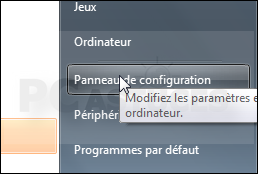
2.Cliquez sur Matériel et audio.
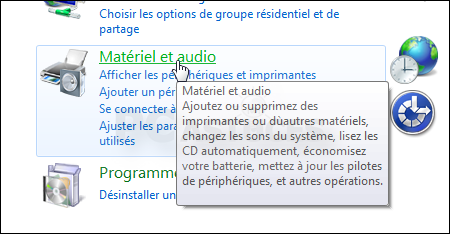
3.Cliquez sur Options d'alimentation.

4.Sélectionnez l'option Economie d'énergie.

5.Cliquez ensuite sur Modifier les paramètres du mode.
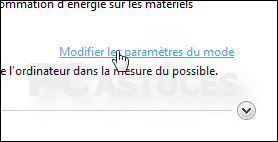
6.Vous pouvez alors diminuer les durées d'inactivité avant la mise en veille de l'écran et de l'ordinateur.

7.Diminuez ensuite la luminosité de l'écran.
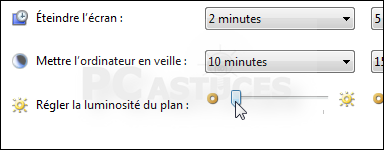
8.Cliquez sur Modifier les paramètres d'alimentation avancés.
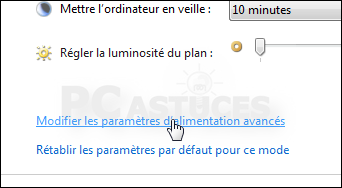
9.Déroulez l'élément Disque dur, Arrêter le disque dur après et Sur batterie. Saisissez 1 pour arrêter le disque dur après 1 minute d'activité.

10.Déroulez l'élément Affichage, Luminosité et Sur batterie et saisissez le pourcentage de luminosité de l'écran lorsque votre ordinateur est sur la batterie. 10 % par exemple.

11.Modifiez si vous le souhaitez les paramètres d'alimentation des ports USB, de votre carte graphique, de votre processeur et cliquez sur OK.
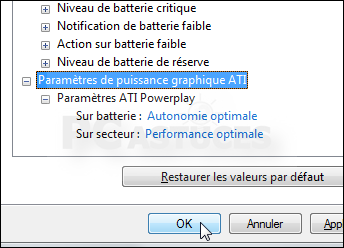
La batterie est le poumon de votre ordinateur portable. Ainsi, lorsque vous êtes en déplacement, c'est elle qui prend le relai pour vous permettre d'utiliser votre ordinateur sans une prise de courant à portée.
Windows 7 dispose de nombreux réglages qui vont vous permettre d'améliorer l'autonomie de votre ordinateur portable. Vous pourrez ainsi jouer sur les modes de gestion de l'énergie de Windows 7, sur la luminosité de votre écran, la puissance de votre processeur, l'alimentation de votre disque dur ou encore des ports USB, vos connexions sans fils, etc.
Au final, vous pouvez gagner de précieuses minutes lorsque votre ordinateur fonctionnera sur batterie. Toujours bon à prendre pour éviter l'arrêt de votre ordinateur en plein travail, jeu ou film.
Changer les paramètres d'alimentation
En choisissant un mode de gestion économe, vous pouvez augmenter l'autonomie de votre ordinateur portable. En jouant sur la luminosité de votre écran, la puissance de votre processeur, l'alimentation de votre disque dur ou encore des ports USB, vous pouvez gagnez de précieuses minutes lorsque vous travaillez sur batterie.
1.Cliquez sur le bouton Démarrer puis sur Panneau de configuration.
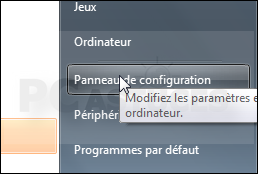
2.Cliquez sur Matériel et audio.
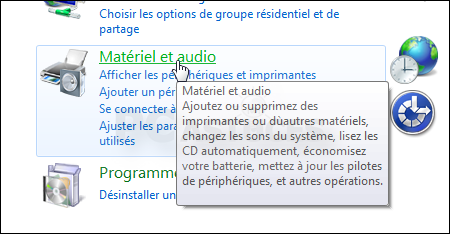
3.Cliquez sur Options d'alimentation.

4.Sélectionnez l'option Economie d'énergie.

5.Cliquez ensuite sur Modifier les paramètres du mode.
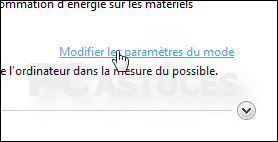
6.Vous pouvez alors diminuer les durées d'inactivité avant la mise en veille de l'écran et de l'ordinateur.

7.Diminuez ensuite la luminosité de l'écran.
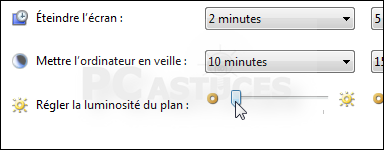
8.Cliquez sur Modifier les paramètres d'alimentation avancés.
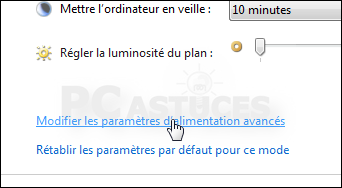
9.Déroulez l'élément Disque dur, Arrêter le disque dur après et Sur batterie. Saisissez 1 pour arrêter le disque dur après 1 minute d'activité.

10.Déroulez l'élément Affichage, Luminosité et Sur batterie et saisissez le pourcentage de luminosité de l'écran lorsque votre ordinateur est sur la batterie. 10 % par exemple.

11.Modifiez si vous le souhaitez les paramètres d'alimentation des ports USB, de votre carte graphique, de votre processeur et cliquez sur OK.
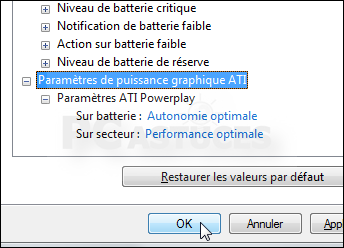
-------------------------------------------------------------------------------
Le bonheur n'est pas une destination... mais une façon de voyager !
Le bonheur n'est pas une destination... mais une façon de voyager !
23 messages
• Page 1 sur 2 • 1, 2
Retourner vers Ordinateur/Wi-Fi/Internet/
Qui est en ligne ?
Utilisateurs parcourant actuellement ce forum : Aucun utilisateur enregistré et 1 invité



